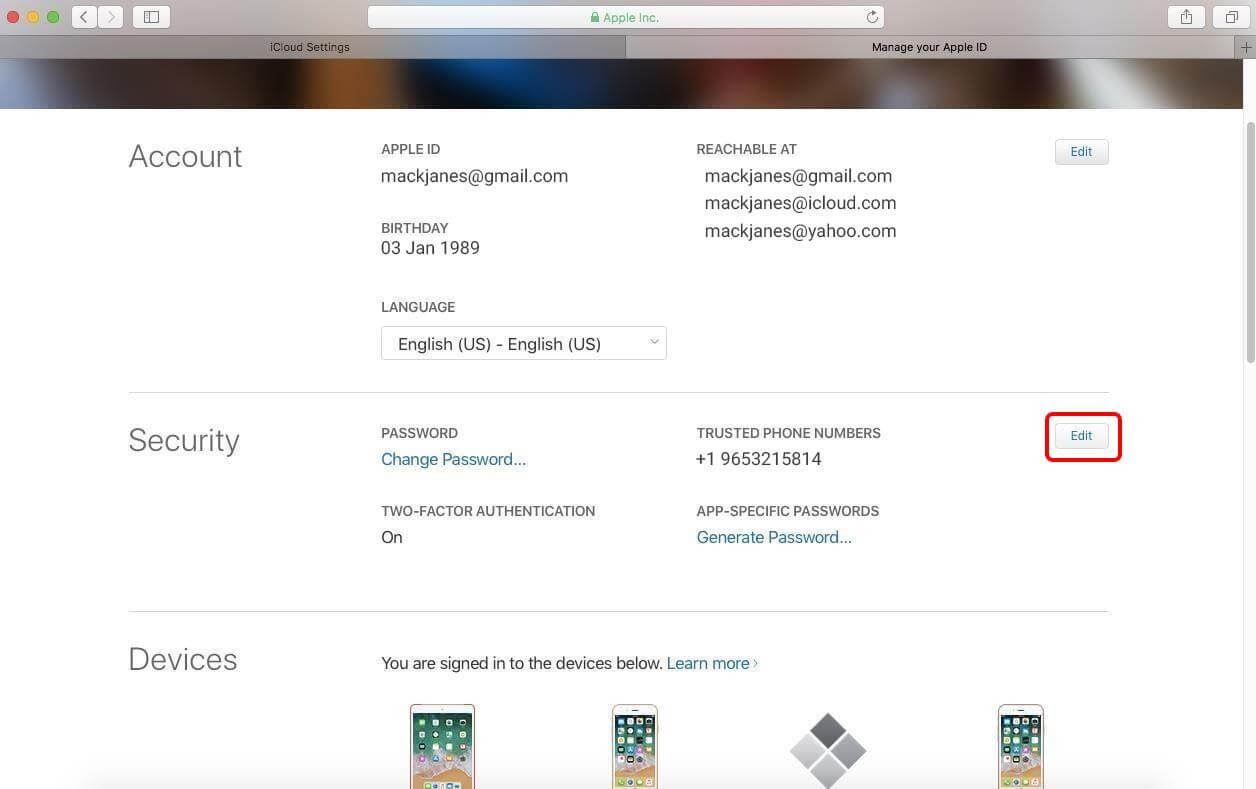Содержание
Двухфакторная аутентификация (2FA): что это, когда нужна
Виктория Зорина
заботится о безопасности
Профиль автора
Двухфакторная аутентификация — это второй уровень защиты вашего аккаунта.
Она защитит личные данные, если у вас украли телефон или подобрали пароль к профилю в социальных сетях. Например, у меня не раз пытались взломать аккаунт во «Вконтакте», и только благодаря смс с кодами подтверждения я могла это отследить.
Расскажу о том, что такое двухфакторная аутентификация, как ее настроить и в каких случаях она пригодится.
Что такое двухфакторная аутентификация
Двухфакторная аутентификация, подтверждение входа, двухэтапная верификация, двухшаговая проверка, 2FA — все эти термины обозначают одно и то же. Это дополнительная защита аккаунта помимо пароля от него — в операционной системе, мессенджере, браузере, социальной сети или игре.
Это может быть, например, код из смс или одноразовый пароль, который запрашивается в дополнение к обычному паролю или вместо него. Как в банковском приложении: не подтвердил операцию паролем — не перевел деньги.
Как в банковском приложении: не подтвердил операцию паролем — не перевел деньги.
Такая защита нужна, чтобы никто не мог воспользоваться вашими аккаунтами вместо вас, даже если получится украсть устройство или подобрать пароль. Нужны ли вашим данным дополнительные меры защиты — решать вам. Но включить и отключить 2FA, как правило, несложно, а безопасность с ней усиливается в разы.
Обычно двухфакторная аутентификация используется для первого входа с нового устройства, а еще — при любом входе в свой аккаунт. Например, после того как вы из него вышли или поменяли пароль.
2FA не отменяет необходимости придумывать или генерировать сложные пароли, которые нельзя подсмотреть или подобрать. Кроме того, во многих сервисах можно добавить компьютер и смартфон в список надежных — или доверенных — устройств, чтобы у вас не просили подтверждение при входе.
/qwerty/
Как правильно: надежный пароль
Как работает двухфакторная аутентификация
Есть два основных вида аутентификации — сервисы могут предлагать разные варианты.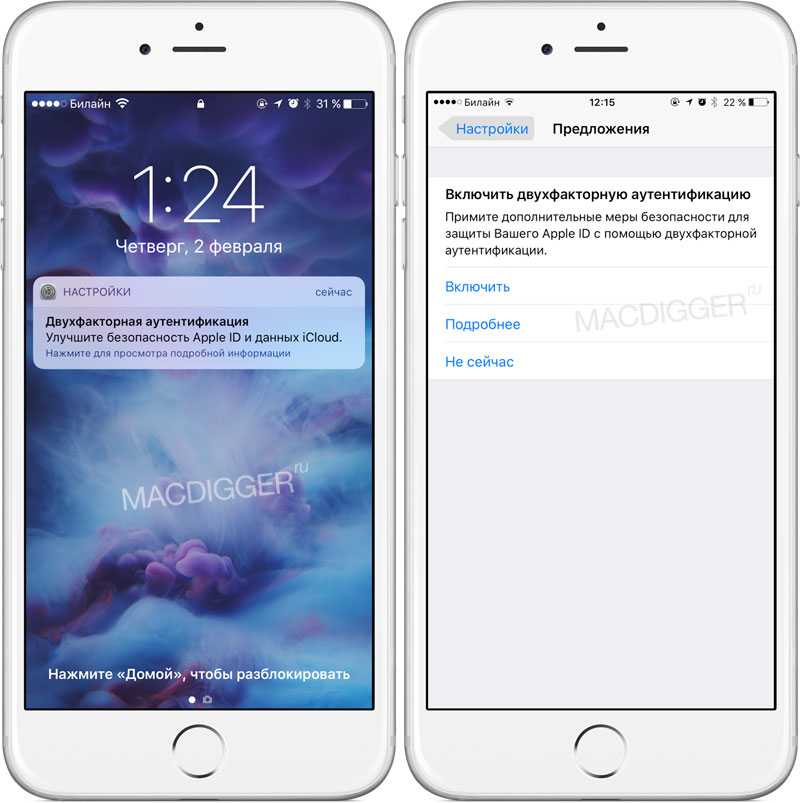
Аутентификация внутри самого сервиса. Например, приложение может прислать код в смс или электронном письме, а затем попросить ввести его в специальном окне.
Аутентификация через специальное приложение. Такие приложения работают в связке сразу со многими сервисами. Например, вы можете установить «Яндекс-ключ», чтобы заходить не только в сервисы Яндекса, но и во «Вконтакте», Google и не только. Приложение генерирует одноразовые ключи для входа, также с его помощью можно считать QR-код.
Если вы ввели правильный код или пароль, все будет работать. Если нет — придется пробовать заново. Если вы забудете данные для входа, доступ придется восстанавливать через техническую поддержку.
/personal-data-loss/
«Поменяла ники, удалила страницы»: 9 историй о том, как можно потерять персональные данные
Пример QR-кода, который нужно считать камерой через приложение — генератор ключей
Можно ли обойти двухфакторную аутентификацию
Зависит от обстоятельств.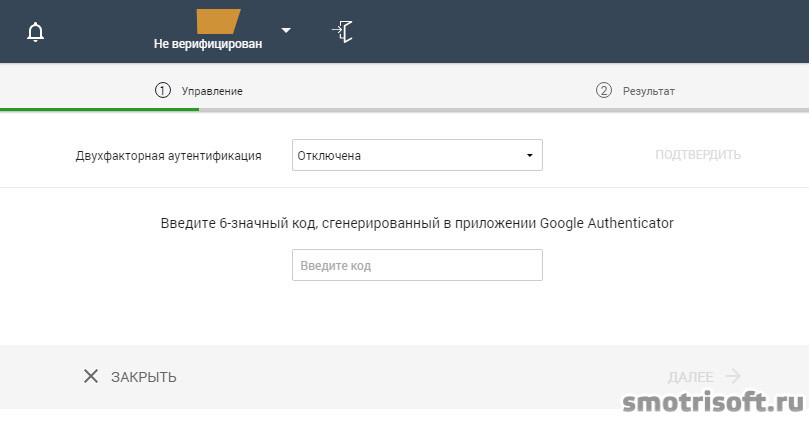 Например, если у вас украли телефон, двухфакторная аутентификация через смс вам почти ничем не поможет — злоумышленник получил к ним доступ. А вот если включить аутентификацию по одноразовым паролям из почты, без пин-кода вор не сможет их сгенерировать. Но только если вы не зашли в почту с телефона, что маловероятно.
Например, если у вас украли телефон, двухфакторная аутентификация через смс вам почти ничем не поможет — злоумышленник получил к ним доступ. А вот если включить аутентификацию по одноразовым паролям из почты, без пин-кода вор не сможет их сгенерировать. Но только если вы не зашли в почту с телефона, что маловероятно.
Если же доступа к телефону нет, вор сможет обойти 2FA только при условии, что у него есть доступ к почте, на которую приходит подтверждение от двухфакторной аутентификации.
/guide/find-my-phone/
Как найти потерянный телефон и обезопасить себя от пропажи
В общем, двухфакторная аутентификация полную безопасность не дает, но аккаунт все равно защищает.
Как включить двухфакторную аутентификацию
Дополнительная защита может работать по-разному: или при входе в аккаунт на новом устройстве, или при любой попытке входа в целом — неважно откуда.
Обычно в сервисах все подробности об активации 2FA можно найти в разделе «Помощь». Но детали понятны не всегда, поэтому далее я для каждого случая укажу, в каких ситуациях включится 2FA и как ее отключить.
Но детали понятны не всегда, поэтому далее я для каждого случая укажу, в каких ситуациях включится 2FA и как ее отключить.
Google. В Google этот параметр находится в разделе «Управление аккаунтом Google» → «Безопасность» → «Двухэтапная аутентификация». Там можно выбрать один из вариантов подтверждения входа на новом устройстве:
- Уведомления от Google придут на все телефоны, на которых вы вошли в аккаунт. Чтобы подтвердить, что это именно вы, нужно нажать на уведомление.
- Голосовое сообщение или смс на подтвержденный номер телефона. Нужно будет ввести полученный код на странице входа на новом устройстве.
- Вход с помощью одноразового резервного кода — их можно получить на странице двухэтапной аутентификации.
- Вход через приложение для генерации ключей — например, описанные выше Authenticator и «Яндекс-ключ».
- Вход с помощью одноразового электронного ключа — токена, его можно получить, следуя подсказкам на той же странице.

/cyber-security-2/
«В современном мире слежка повсеместна»: 8 советов по защите личных данных
Отключается 2FA просто: нажмите кнопку «Отключить» вверху страницы. Google спросит, точно ли вы хотите это сделать. Еще раз нажмите «Отключить».
Apple ID, iPhone, Mac. На устройствах Apple с двухфакторной аутентификацией одноразовый код будет запрашиваться при первом входе с нового устройства, после удаления данных с устройства или выхода из учетной записи.
Если Apple ID создан в iOS 10.3 или macOS 10.12.4 и более новых версиях, двухфакторная аутентификация на нем уже работает и больше ничего делать не нужно.
Чтобы настроить 2FA на iPhone, iPad или iPod touch, если она выключена, сделайте так:
- Зайдите в раздел «Настройки» → Имя профиля → «Пароли и безопасность».
- Нажмите «Включить» под строкой «Двухфакторная аутентификация».
- Нажмите «Продолжить».
- Напишите номер телефона, на который будут приходить смс или автоматические телефонные вызовы.

- Нажмите «Далее».
- Введите полученный на телефон код.
Сообщество 18.08.22
Как завещать аккаунты в соцсетях и цифровые покупки?
На компьютере Mac двухэтапная аутентификация включается подобным образом, только нужно зайти в меню Apple → «Системные настройки» → Apple ID.
Меню настройки двухфакторной аутентификации в macOS
Microsoft. Для включения двухэтапной аутентификации в Windows 8, 10 и 11:
- Перейдите на страницу «Безопасность». Для входа вас попросят ввести логин и пароль в Microsoft.
- Найдите внизу кнопку «Двухшаговая проверка» и нажмите ее.
- Выберите один из вариантов подтверждения личности. На выбор: приложение Microsoft Authenticator или аналогичное, код из письма на запасной адрес электронной почты или из смс.
Например, если выбрать письмо на почту, туда придет проверочный код. Когда вы его введете, Microsoft предложит сохранить одноразовый резервный код для экстренного доступа к аккаунту.
/data-leaks-stat/
Как часто персональные данные россиян утекают в открытый доступ
Чтобы отключить двухэтапную аутентификацию в Windows, еще раз нажмите кнопку «Двухшаговая проверка».
На странице «Безопасность» можно включить и отключить 2FA
| Тут же можно выбрать способ запасной защиты | После выбора адреса электронной почты на него придет письмо с кодом |
Тут же можно выбрать способ запасной защиты После выбора адреса электронной почты на него придет письмо с кодом
Яндекс. Этот сервис предлагает только один способ двухфакторной аутентификации — с помощью одноразовых паролей через приложение «Яндекс-ключ». Пожалуй, это самый долгий вариант включения 2FA, зато приложением можно будет пользоваться и в других случаях, когда нужно подтвердить владение аккаунтом:
- Перейдите на страницу настроек и нажмите «Включить» рядом с надписью «Двухфакторная аутентификация».
 Альтернативный вариант — перейдите на вкладку «Безопасность» и выберите способ входа «Яндекс-ключ».
Альтернативный вариант — перейдите на вкладку «Безопасность» и выберите способ входа «Яндекс-ключ». - Получите код на привязанный номер телефона и введите его на новой странице.
- Придумайте пин-код длиной от 4 до 20 цифр и запомните его.
- На новой странице появится QR-код и ссылки для скачивания «Яндекс-ключа».
- Установите приложение «Яндекс-ключ».
- Отсканируйте в приложении QR-код с открытой страницы настроек — так вы добавите в приложение свой аккаунт в Яндексе.
- Введите пин-код из шага 3 в приложении и получите уникальный ключ, он же одноразовый пароль, который действует 30 секунд.
- Вернитесь в настройки Яндекса, нажмите «Следующий шаг» и введите этот пароль. Если этого не сделать, двухфакторная аутентификация не включится.
Теперь при любом входе в сервисы Яндекса вам придется вводить новый одноразовый пароль или сканировать QR-код через приложение «Яндекс-ключ».
Чтобы отключить двухфакторную аутентификацию, вновь зайдите на вкладку «Безопасность», поменяйте способ входа на «Пароль», подтвердите свое намерение кодом из смс и придумайте новый пароль для аккаунта в Яндексе.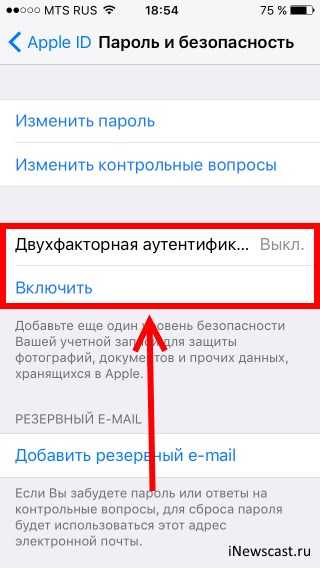
/list/internet-moshenniki-i-gde-oni-obitayut/
5 способов потерять деньги в интернете
Так выглядит страница, где нужно придумать пин-код для использования «Яндекс-ключа» Так будет выглядеть экран входа с компьютера в защищенный аккаунт в Яндексе Экран ввода пин-кода вы будете видеть каждый раз, открывая приложение «Яндекс-ключ» с настроенной защитой входа в сервисы Яндекса
«Вконтакте». Чтобы включить 2FA во «Вконтакте», зайдите в настройки в профиле и выберите вверху пункт «Аккаунт VK ID» или «Управление VK ID». В разделе «Безопасность и вход» выберите «Подтверждение входа».
Есть два варианта:
- Подтверждение через смс. Для подключения этого способа введите последние четыре цифры номера входящего звонка или код из смс. В будущем при входе с нового устройства или браузера вам будут приходить коды в смс.
- Подтверждение резервным кодом из приложения для генерации кодов. В процессе настройки вас попросят установить такое приложение, сгенерировать там набор одноразовых кодов и передать их сервису.
 Этот способ более трудоемкий, чем первый, и особого практического смысла в нем нет: когда вы включаете подтверждение через смс, система присылает вам десять одноразовых кодов на всякий случай. Можно не тратить лишнее время и не ставить приложение для генерации кодов, если оно вам не нужно.
Этот способ более трудоемкий, чем первый, и особого практического смысла в нем нет: когда вы включаете подтверждение через смс, система присылает вам десять одноразовых кодов на всякий случай. Можно не тратить лишнее время и не ставить приложение для генерации кодов, если оно вам не нужно.
Ну и что? 27.09.22
Из App Store пропали приложения VK. Ищем альтернативы для «Вконтакте» и Mail.ru
Для отключения любого из способов вам нужно принять звонок или код в смс.
«Вконтакте» предлагает два популярных варианта подтверждения личности, страницы настроек выглядят лаконично
Telegram. В Telegram двухфакторная аутентификация работает как бы наоборот. Стандартный метод авторизации — через код в смс, но также можно настроить дополнительную защиту в виде постоянного пароля.
Установить 2FA в приложении или веб-версии несложно: «Настройки» → «Конфиденциальность» → «Двухэтапная аутентификация». Там нужно будет задать пароль, причем Telegram не предъявляет никаких требований к его виду и сложности. После двукратного ввода пароля вас попросят ввести адрес электронной почты. На него придет код, которым нужно подтвердить установку двухэтапной аутентификации.
После двукратного ввода пароля вас попросят ввести адрес электронной почты. На него придет код, которым нужно подтвердить установку двухэтапной аутентификации.
/mustreader-2/
У меня угнали телеграм-канал и взломали почту
Чтобы удалить пароль, войдите в настройки и выберите «Отключить пароль». Подтверждать это действие вводом пароля не нужно.
| В настройках сразу видно, включена ли дополнительная защита аккаунта | Пароль может быть любым, но его нужно запомнить. Вы можете добавить адрес электронной почты для его восстановления. Если пароль забыт, а адрес электронной почты не привязан, подключить аккаунт на новых устройствах — или зайти снова на старых — будет невозможно | Если захотите отключить 2FA, Telegram попросит подтверждение |
WhatsApp. В этом мессенджере зайдите в раздел «Настройки» → «Аккаунт» → «Двухшаговая проверка». Если включить эту функцию, то при подтверждении номера в WhatsApp придется вводить пин-код из шести любых цифр. Чтобы вы его не забыли, на следующем шаге предложат ввести адрес электронной почты для напоминания.
Чтобы вы его не забыли, на следующем шаге предложат ввести адрес электронной почты для напоминания.
Кроме того, приложение иногда будет просить вас ввести пин-код просто так, чтобы не забывать.
Отключить 2FA в WhatsApp можно там же в настройках, при этом вводить пин-код или еще как-то подтверждать свои намерения не нужно.
Двухшаговая проверка в WhatsApp включается и отключается довольно просто
PlayStation. Двухэтапная аутентификация на Sony PlayStation пригодится для повторного входа в аккаунт Sony Entertainment, после смены пароля или адреса электронной почты.
Она работает только на консолях PlayStation 4 и PlayStation 5, а также при входе в PlayStation Network из браузера.
Для настройки двухшаговой проверки в PS5 перейдите в раздел «Настройки» → «Пользователи и учетные записи» → «Безопасность» → «Двухэтапная аутентификация». Затем нажмите «Активировать» и выберите один из двух способов подтверждения:
- Пароль из смс.
 В этом случае вам дадут еще и список резервных одноразовых кодов на случай, если телефон потеряется или его украдут.
В этом случае вам дадут еще и список резервных одноразовых кодов на случай, если телефон потеряется или его украдут. - Одноразовые коды из приложения-генератора ключей вроде «Яндекс-ключа» или Microsoft Authenticator. Вместо ввода ключа можно отсканировать QR-код в приложении.
В PS4 дополнительная защита настраивается так же, только путь немного отличается: «Настройки» → «Управление учетной записью» → «Данные учетной записи» → «Безопасность» → «Двухэтапная аутентификация».
В браузере перейдите на страницу двухэтапной аутентификации и нажмите «Включить». После ввода логина и пароля нажмите «Изменить» на открывшейся странице в строке «Двухэтапная аутентификация».
Для отключения 2FA во всех случаях выберите статус «Деактивировать» на странице настроек безопасности.
На PS3 и PS Vita двухэтапную аутентификацию установить нельзя, но можно создать отдельный пароль устройства.
/guide/ps-vita-2022/
Стоит ли покупать PS Vita в 2023 году? Сдуваем пыль с консоли
Так выглядит страница настроек безопасности в аккаунте Sony Entertainment
Xbox.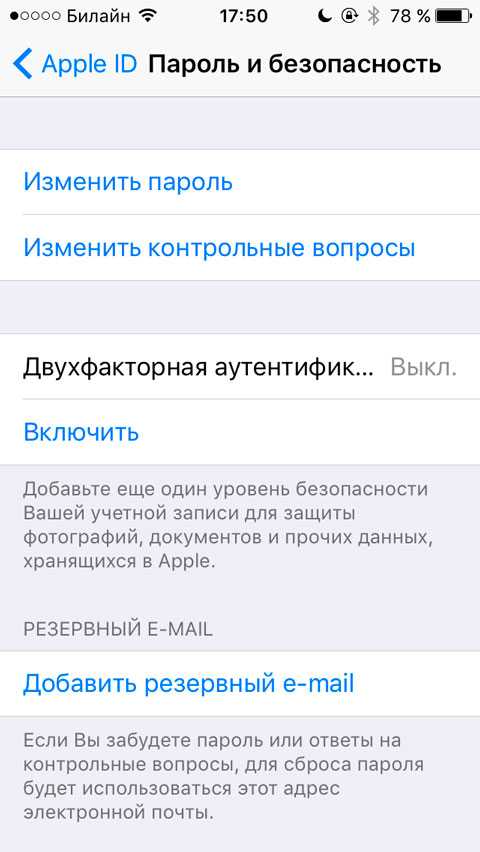 Для этой консоли используется аккаунт Microsoft, о настройке дополнительной защиты которого я рассказала выше.
Для этой консоли используется аккаунт Microsoft, о настройке дополнительной защиты которого я рассказала выше.
Steam. В этом игровом сервисе двухфакторную аутентификацию назвали Steam Guard, она включается, когда вы входите в аккаунт с нового устройства или браузера. Чтобы ее настроить, нажмите на свой ник в правом верхнем углу, выберите пункт «Об аккаунте» → «Настройка Steam Guard».
Сообщество 03.06.22
Что делать, если украли аккаунт в Steam?
Защиту можно настроить одним из двух способов:
- Получать коды на телефон. Для этого установите приложение Steam Guard и следуйте инструкции. Нужно будет войти в приложение со своим логином и паролем Steam, подтвердить номер телефона кодом из смс, сохранить резервный код на крайний случай — и получать периодически обновляемые одноразовые коды для входа в Steam.
- Получать коды по электронной почте. При настройке нужно будет выйти из аккаунта и зайти вновь, используя одноразовый код из письма на электронную почту.

Отключить двухфакторную аутентификацию можно на той же странице «Настройка Steam Guard», но сервис не рекомендует так делать. Если не пользоваться дополнительной защитой, вам будут недоступны торговые операции с другими игроками по покупке, продаже и обмену игровым инвентарем.
/wtf/steam-fishing/
Как лишиться всех игр в аккаунте Steam из-за одной ссылки
В разделе «Защита аккаунта» можно узнать все подробности о 2FA В настройках Steam Guard несложно разобраться — все на одной странице Сервис предупреждает вас о том, что будет недоступно с выключенной защитой
Какие есть приложения для двухфакторной аутентификации
Многие популярные сервисы поддерживают 2FA с помощью одноразовых паролей, созданных в приложениях — генераторах ключей. Расскажу о трех бесплатных приложениях, которые могут пригодиться.
Плюс таких кодов — их можно получить даже без интернета и пользоваться сервисами как обычно. Например, в аккаунт на рабочем компьютере можно попасть, когда не получается выйти в интернет с телефона.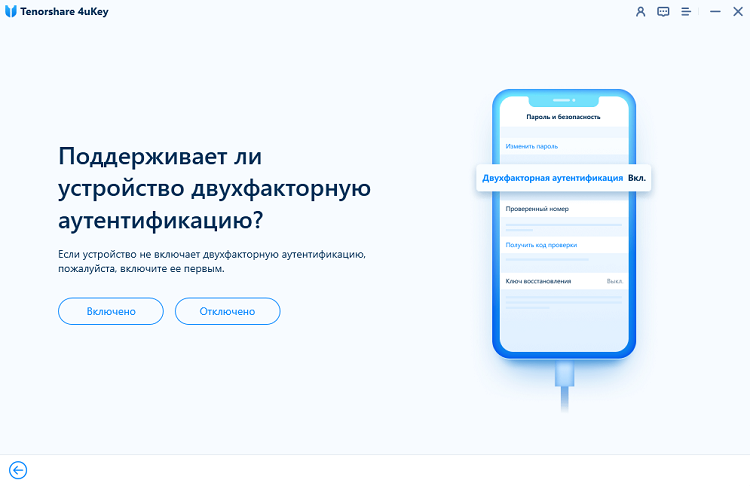 И тогда не нужно подтверждать вход другим способом: например, с другого устройства.
И тогда не нужно подтверждать вход другим способом: например, с другого устройства.
«Яндекс-ключ». С помощью него можно войти не только в аккаунт в Яндексе, но и во «Вконтакте», Google, Microsoft и других популярных сервисах.
/password-alert/
«Невозможно все запомнить»: 5 надежных способов хранить пароли
Вот как пользоваться приложением:
- Установите приложение «Яндекс-ключ» для Android или iOS.
- Выберите сервис, в который хотите заходить с двухфакторной авторизацией, например «Вконтакте».
- Перейдите в настройки 2FA в сервисе: во «Вконтакте» зайдите на страницу «Подтверждение входа» и нажмите «Приложение для генерации кодов».
- Отсканируйте в приложении «Яндекс-ключ» QR-код из настроек двухфакторной аутентификации нужного сервиса. Вместо этого можно ввести вручную секретный ключ, который покажет сервис.
- Введите одноразовый ключ, созданный приложением «Яндекс-ключ», на странице сервиса, и подтвердите ввод.

Чтобы не потерять настройки сервисов для входа через «Яндекс-ключ», можно создать их резервную копию на сайте Яндекса. Это бесплатно и безопасно: сервис утверждает, что информация хранится в зашифрованном виде.
Инструкция в приложении понятна. Есть ссылка на раздел помощи для тех, кому нужна дополнительная информация
Google Authenticator. Приложение работает аналогично «Яндекс-ключу» и поддерживает двухфакторную аутентификацию в разных сервисах. Вот как его настроить:
- Скачайте Google Authenticator для Android или iOS.
- Отсканируйте QR-код или введите секретный ключ из нужного сервиса.
Приложение выглядит лаконично, а объяснения написаны вполне понятно
Microsoft Authenticator. Для работы приложению обязательно нужен аккаунт Microsoft. Как и в двух предыдущих генераторах ключей, можно входить и в другие сервисы — например, Google или «Вконтакте»:
- Скачайте Microsoft Authenticator: Android, iOS.

- Введите логин и пароль от учетной записи Microsoft.
- Получите на электронную почту код безопасности и введите его.
- Выберите, включить ли автозаполнение — сохранять ли данные для входа в приложения. Это не обязательно.
Теперь в приложении появится ваша учетная запись, разрешение входить на этом устройстве без ввода пароля и одноразовый код, который действует 30 секунд. По умолчанию приложение будет заблокировано. Чтобы войти в него, нужно приложить палец или ввести пин-код — в зависимости от того, какие настройки безопасности включены на вашем смартфоне.
6 приемов, которые помогут легко запоминать пароли и пины
Настройки двухфакторной авторизации в других сервисах аналогичны «Яндекс-ключу»: нужно отсканировать QR-код или ввести секретный ключ, после чего приложение будет генерировать одноразовые пароли для входа.
Как восстановить доступ к аккаунту с двухфакторной аутентификацией
Если вы потеряли доступ к аккаунту с двойной защитой, многие сервисы потребуют подтвердить вашу личность.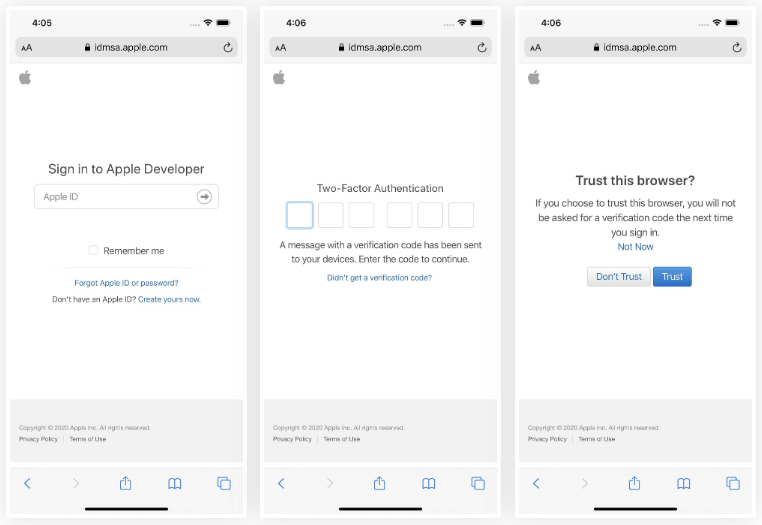 Например, показать ваш паспорт или ввести код, отправленный на запасной адрес электронной почты. Процедура восстановления может затянуться.
Например, показать ваш паспорт или ввести код, отправленный на запасной адрес электронной почты. Процедура восстановления может затянуться.
Если вы потеряли телефон и не можете сгенерировать одноразовый пароль или принять смс, в некоторых сервисах нужно просто отключить двухфакторную аутентификацию и входить только по паролю. Если же для подтверждения требуется код из смс, как в Яндексе или во «Вконтакте», то придется пообщаться с техподдержкой. Возможно, вас попросят восстановить сим-карту.
Сообщество 10.06.22
Как подготовиться к смене номера телефона и сохранить все аккаунты в интернете?
Запомнить
- Двухфакторная аутентификация — это дополнительная мера защиты при входе в свой аккаунт на новом устройстве или после выхода из профиля.
- Ее можно бесплатно и быстро настроить во всех популярных сервисах, выбрав один из способов подтверждения.
- Если не любите получать коды на телефон, можете пользоваться приложением, которое генерирует коды: такой вариант поддерживают многие сервисы.

- Отключить 2FA можно без подтверждений или с кодом в смс — это зависит от настроек конкретной соцсети, операционной системы или игровой платформы.
Как убрать код аутентификации?
Статьи › Код › Код аутентификации дискорд где взять
Как отключить двухэтапную аутентификацию
- На телефоне или планшете Android откройте приложение «Настройки» Google. Управление аккаунтом Google.
- В верхней части экрана выберите Безопасность.
- В разделе «Вход в аккаунт Google» нажмите Двухэтапная аутентификация.
- Выберите Отключить.
- Подтвердите действие, нажав Отключить.
- Можно ли отключить двухфакторную аутентификацию?
- Что делать если забыл пароль аутентификации?
- Как узнать свой код двухфакторной аутентификации?
- Как отключить аутентификацию на айфоне?
- Почему просит двухфакторную аутентификацию?
- Как изменить номер телефона для двухфакторной аутентификации?
- Как узнать код аутентификации?
- Что делать если не приходит код двухфакторной аутентификации?
- Как пройти аутентификации?
- Что значит необходимо пройти аутентификацию?
- Как отключить двухэтапную аутентификацию в гугл?
- Как сгенерировать код для двухфакторной аутентификации?
- Как узнать свой код пароль на айфоне?
- Как отключить двухфакторную аутентификацию на айфоне без телефона?
- Что такое аутентификация на айфоне?
- Что такое двухфакторной аутентификации?
- Нужно ли подключать двухфакторную аутентификацию?
- Нужно ли включить двухфакторную аутентификацию?
- Почему пишет неверный код аутентификации?
- Что делать если забыл код двухфакторной аутентификации на айфоне?
- Можно ли взломать страницу с двухфакторной аутентификацией?
- Как отключить двухфакторную аутентификацию майл если нет доступа к телефону?
- Как пройти аутентификацию в плей маркете?
- Какое приложение нужно для двухфакторной аутентификации?
- Что будет если отключить аутентификацию?
- Как отключить двухфакторную аутентификацию Apple без телефона?
Можно ли отключить двухфакторную аутентификацию?
Чтобы выключить двухфакторную аутентификацию, откройте электронное письмо с подтверждением и нажмите ссылку для возврата к предыдущим настройкам безопасности. Учтите, что без двухфакторной аутентификации Ваша учетная запись более уязвима.
Учтите, что без двухфакторной аутентификации Ваша учетная запись более уязвима.
Что делать если забыл пароль аутентификации?
Как восстановить доступ к аккаунту:
- Войдите в консоль администратора Google.
- В консоли администратора нажмите на значок меню Каталог
- Выберите пользователя из списка.
- Нажмите Безопасность.
- Выберите Двухэтапная аутентификация.
- Нажмите Получить коды подтверждения.
- Скопируйте один из кодов подтверждения.
Как узнать свой код двухфакторной аутентификации?
Как включить двухэтапную аутентификацию:
- Откройте страницу Аккаунт Google.
- На панели навигации выберите Безопасность.
- В разделе «Вход в аккаунт Google» нажмите Двухэтапная аутентификация Начать.
- Следуйте инструкциям на экране.
Как отключить аутентификацию на айфоне?
Как отключить двухэтапную аутентификацию:
- На устройстве iPhone или iPad откройте приложение Gmail.

- В верхней части экрана нажмите Безопасность.
- В разделе «Вход в аккаунт Google» выберите Двухэтапная аутентификация.
- Нажмите Отключить.
Почему просит двухфакторную аутентификацию?
Двухфакторная аутентификация предназначена для того, чтобы убедиться, что доступ к вашей учетной записи можете получить только вы.
Как изменить номер телефона для двухфакторной аутентификации?
Выберите Безопасность, а затем — Двухфакторная аутентификация. Если двухфакторная аутентификация уже включена, нажмите переключатель SMS. Не вводите код, а нажмите Изменить номер телефона под кнопкой Далее. Введите новый номер телефона и нажмите Далее.
Как узнать код аутентификации?
Перейдите в раздел Двухэтапная аутентификация на странице аккаунта Google. Нажмите Показать коды. Выберите Получить коды.
Что делать если не приходит код двухфакторной аутентификации?
Если вам не удаётся найти код в папке со спамом, обновите входящие через несколько минут.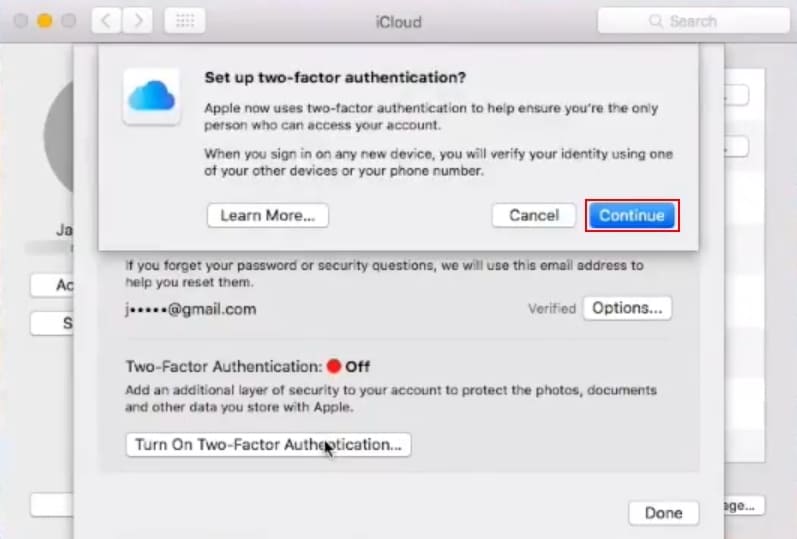 Если спустя 10 минут кода по-прежнему нет, нажмите Связаться с нами, чтобы отправить запрос в службу поддержки.
Если спустя 10 минут кода по-прежнему нет, нажмите Связаться с нами, чтобы отправить запрос в службу поддержки.
Как пройти аутентификации?
Как включить двухэтапную аутентификацию:
- Откройте страницу Аккаунт Google.
- На панели навигации выберите Безопасность.
- В разделе «Вход в аккаунт Google» нажмите Двухэтапная аутентификация Начать.
- Следуйте инструкциям на экране.
Что значит необходимо пройти аутентификацию?
Аутентификация — это процесс проверки подлинности. Термин чаще всего используют в среде информационных технологий. Сравнение пароля, введенного пользователем, с паролем, который сохранен в базе данных сервера, — один из примеров аутентификации. Запустите рассылки на раз, два, три!
Как отключить двухэтапную аутентификацию в гугл?
Как отключить двухэтапную аутентификацию:
- Откройте страницу Аккаунт Google.
- В разделе «Безопасность» выберите Двухэтапная аутентификация.
 При необходимости выполните вход.
При необходимости выполните вход. - Нажмите Отключить.
- Появится всплывающее окно, в котором нужно подтвердить, что вы действительно хотите отключить двухэтапную аутентификацию.
Как сгенерировать код для двухфакторной аутентификации?
Получение кода для двухфакторной аутентификации: Откройте приложение Facebook и коснитесь значка меню. Коснитесь Настройки и конфиденциальность. Коснитесь Генератор кодов.
Как узнать свой код пароль на айфоне?
Просмотр сохраненных паролей и ключей доступа в «Настройках» Нажмите «Настройки», затем выберите «Пароли». В iOS 13 или более ранней версии выберите «Пароли и учетные записи», затем нажмите «Пароли сайтов и ПО». При появлении запроса используйте Face ID или Touch ID или введите код-пароль.
Как отключить двухфакторную аутентификацию на айфоне без телефона?
Выполните следующие действия, чтобы отключить двухфакторную аутентификацию для вашего Apple ID:
- Войдите в appleid.
 apple.com. Перейдите в раздел Безопасность. Затем нажмите « Изменить», если вы используете браузер рабочего стола.
apple.com. Перейдите в раздел Безопасность. Затем нажмите « Изменить», если вы используете браузер рабочего стола. - Нажмите «Отключить двухфакторную аутентификацию».
Что такое аутентификация на айфоне?
Включите двухфакторную аутентификацию на iPhone или iPad. Двухфакторная аутентификация — это дополнительный уровень безопасности и защиты вашего Apple ID. Это означает, что посторонние лица не могут получить доступ к вашим данным в iTunes и iCloud, даже если они знают ваш пароль.
Что такое двухфакторной аутентификации?
Двухфакторная аутентификация или 2FA — это метод проверки личности пользователя, при котором два из трех возможных факторов аутентификации объединяются для предоставления доступа к веб-сайту или приложению: 1) что-то, что пользователь знает, 2) что-то, что есть у пользователя, или 3) что-то есть у пользователя.
Нужно ли подключать двухфакторную аутентификацию?
Чтобы обеспечить максимальную безопасность в интернете, обязательно подключите двухфакторную аутентификацию.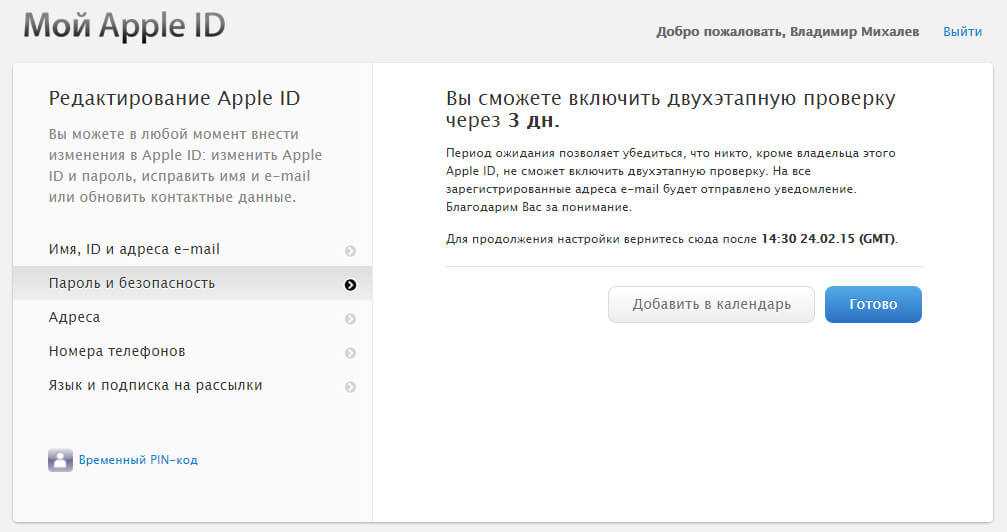 Аутентификация — это процесс проверки личности пользователя. Соответственно, двухфакторная или двухэтапная аутентификация — это когда двумя разными способами нужно подтвердить, что именно вы владелец аккаунта.
Аутентификация — это процесс проверки личности пользователя. Соответственно, двухфакторная или двухэтапная аутентификация — это когда двумя разными способами нужно подтвердить, что именно вы владелец аккаунта.
Нужно ли включить двухфакторную аутентификацию?
Мы настоятельно рекомендуем включить двухфакторную аутентификацию по следующим причинам: Безопасность! Это повышает безопасность вашей учётной записи. Даже если кто-то угадает ваш пароль, он не сможет получить доступ к вашей учётной записи.
Почему пишет неверный код аутентификации?
Коды не подходят в том случае, если время на вашем телефоне или планшете не синхронизировано с общемировым и отстает от него или запаздывает. Зайдите в приложение Google Authenticator. Перейдите в «Настройки», далее «Коррекция времени для кодов» и далее «Синхронизировать». Произойдет синхронизация времени.
Что делать если забыл код двухфакторной аутентификации на айфоне?
Щелкните «Не получили код проверки?» на экране входа.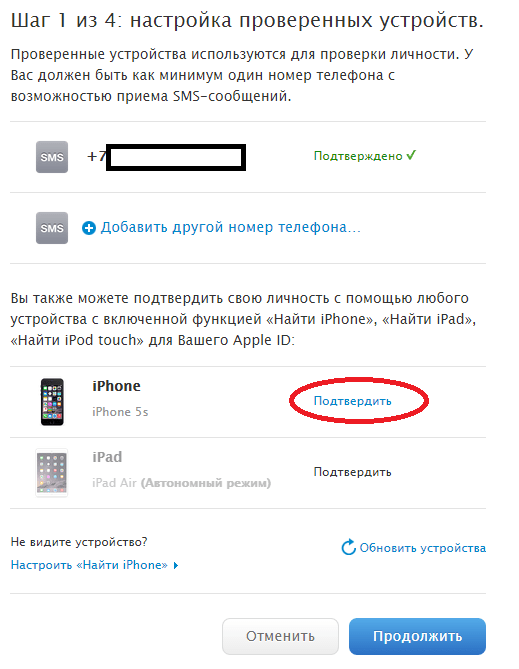 Выберите отправку кода на доверенный номер телефона. Вы получите текстовое сообщение или звонок от Apple с кодом проверки.
Выберите отправку кода на доверенный номер телефона. Вы получите текстовое сообщение или звонок от Apple с кодом проверки.
Можно ли взломать страницу с двухфакторной аутентификацией?
Любой аккаунт с надежным паролем и двухфакторной аутентификацией могут взломать.
Как отключить двухфакторную аутентификацию майл если нет доступа к телефону?
- Перейдите → «Все настройки» → «Безопасность» → «Двухфакторная аутентификация».
- Нажмите «Отключить двухфакторную аутентификацию».
- Подтвердите отключение.
- Введите код из СМС и пароль.
- Нажмите «Отключить».
Как пройти аутентификацию в плей маркете?
Как включить или отключить аутентификацию:
- Откройте приложение Google Play.
- В правом верхнем углу экрана нажмите на значок профиля.
- Выберите Настройки Аутентификация Запрос аутентификации при покупках.
- Выберите нужный вариант.
- Следуйте инструкциям на экране.

Какое приложение нужно для двухфакторной аутентификации?
Приложение Google Authenticator создает коды двухэтапной аутентификации — дополнительного уровня защиты при входе в аккаунт Google. Если двухэтапная аутентификация включена, для входа в аккаунт потребуется ввести пароль и код подтверждения, сгенерированный в этом приложении.
Что будет если отключить аутентификацию?
Используя для входа в аккаунт пароль и код подтверждения, вы усиливаете защиту аккаунта. Если вы отключите двухэтапную аутентификацию, для входа в аккаунт достаточно будет ввести пароль. Это может поставить безопасность ваших данных под угрозу.
Как отключить двухфакторную аутентификацию Apple без телефона?
Выполните следующие действия, чтобы отключить двухфакторную аутентификацию для вашего Apple ID:
- Войдите в appleid.apple.com. Перейдите в раздел Безопасность. Затем нажмите « Изменить», если вы используете браузер рабочего стола.
- Нажмите «Отключить двухфакторную аутентификацию».

[Вопрос] Нет возможности отключить двухфакторную аутентификацию Apple
от Sophie Green Обновлено 09 марта 2022 г. / Обновление для Apple ID
Яблоки не могут отключить двухфакторную аутентификацию. В разделе «Безопасность» нет возможности отключить двухфакторную аутентификацию».
Если вы видели, что нет возможности отключить двухфакторную аутентификацию Apple, когда вы хотите отключить 2FA на своем устройстве Apple. причины, по которым вы не можете отключить эту функцию для своей учетной записи Apple.0005
В приведенном ниже руководстве объясняется, почему нет возможности отключить двухфакторную аутентификацию, и что вы можете с этим сделать.
- Часть 1. Что такое двухфакторная аутентификация Apple
- Часть 2. Почему нет возможности отключить двухфакторную аутентификацию
- Часть 3. Можно ли отключить двухфакторную аутентификацию
- Дополнительный совет: как снять блокировку активации iCloud без особых усилий
Часть 1.
 Что такое двухфакторная аутентификация Apple
Что такое двухфакторная аутентификация Apple
Двухфакторная аутентификация — это функция безопасности, предлагаемая Apple для защиты вашей учетной записи Apple. В дополнение к входу в свою учетную запись Apple ID вам необходимо ввести шестизначный код с ваших доверенных устройств, когда вы используете двухфакторную аутентификацию для своей учетной записи.
Это повышает безопасность вашей учетной записи и гарантирует, что только вы можете иметь доступ к учетной записи.
Часть 2. Почему нет возможности отключить двухфакторную аутентификацию
Если вы не можете отключить двухфакторную аутентификацию iPhone, это связано с тем, что Apple недавно удалила возможность отключения этой функции в Интернете.
Начиная с iOS 10 и macOS 10.12 больше нельзя отключить двухфакторную аутентификацию Apple в Интернете. Вот новый интерфейс двухфакторной аутентификации Apple в Интернете.
Часть 3. Можно ли отключить двухфакторную аутентификацию
Ответ: Нет.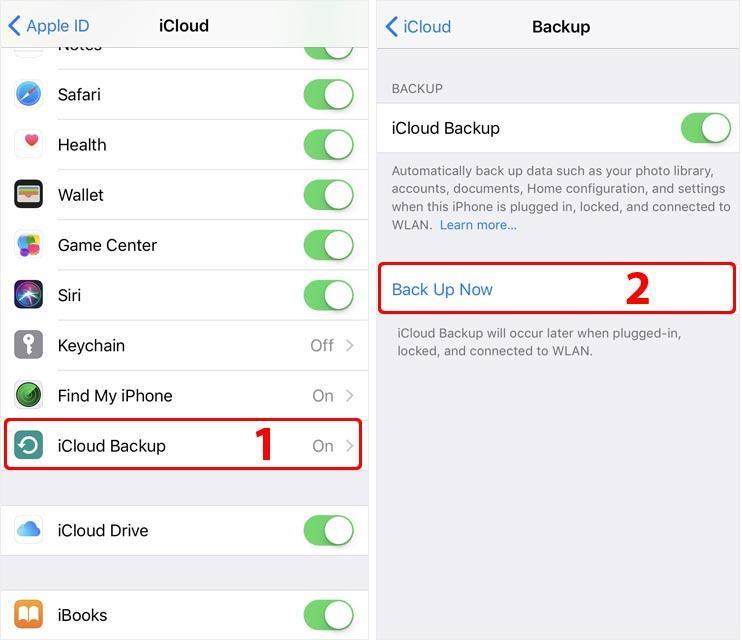 Вы не можете отключить его, если уже используете двухфакторную аутентификацию. Согласно заявлению Apple, некоторые определенные функции в последних версиях iOS и macOS требуют этого дополнительного уровня безопасности, который предназначен для защиты вашей информации. Таким образом, аутентификация 2F разработана таким образом, чтобы ее нельзя было отключить.
Вы не можете отключить его, если уже используете двухфакторную аутентификацию. Согласно заявлению Apple, некоторые определенные функции в последних версиях iOS и macOS требуют этого дополнительного уровня безопасности, который предназначен для защиты вашей информации. Таким образом, аутентификация 2F разработана таким образом, чтобы ее нельзя было отключить.
Дополнительный совет: как снять блокировку активации iCloud без особых усилий
Если у вас есть iPhone с блокировкой активации, снятие этой блокировки в большинстве случаев вызывает разочарование. Ваш iPhone не примет ничего, кроме пароля iCloud первоначального владельца.
К счастью, существует инструмент под названием Tenorshare 4MeKey, который позволяет без особых хлопот снять блокировку активации с вашего iPhone. Чтобы снять блокировку с вашего устройства, все, что вам нужно сделать, это подключить iPhone к компьютеру и выбрать несколько опций в программе.
После того, как ваше устройство будет разблокировано, вы сможете использовать его со своей учетной записью Apple.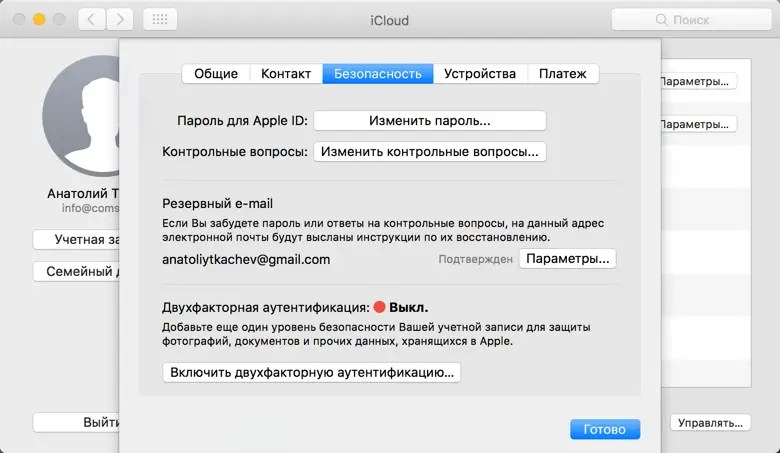
Загрузите и запустите программное обеспечение на своем компьютере. Нажмите на опцию «Пуск», чтобы начать процесс разблокировки.
Подключите iPhone к компьютеру с помощью USB-кабеля. Нажмите «Далее», чтобы начать джейлбрейк, необходимый для снятия блокировки с телефона.
Выберите параметр «Начать удаление», чтобы начать снятие блокировки активации с вашего устройства.
Вы увидите процесс разблокировки в реальном времени на своем экране. Подождите, пока это закончится. Затем вы увидите сообщение, подтверждающее, что блокировка активации снята с вашего iPhone. Нажмите Готово, чтобы продолжить.
На вашем устройстве iOS больше не должно быть блокировки активации. Теперь вы можете связать свою учетную запись iCloud со своим устройством.
Резюме
Наше руководство выше должно рассказать вам, как отключить двухфакторную аутентификацию на iPhone и почему нет возможности отключить двухфакторную аутентификацию Apple. В нем также показан метод использования Tenorshare 4MeKey для снятия блокировки активации iCloud без пароля/Apple ID с ваших устройств iOS. Мы надеемся, что руководство поможет вам.
В нем также показан метод использования Tenorshare 4MeKey для снятия блокировки активации iCloud без пароля/Apple ID с ваших устройств iOS. Мы надеемся, что руководство поможет вам.
Часто задаваемые вопросы о двухфакторной аутентификации Apple
У большинства людей возникают вопросы об этой функции безопасности Apple, и нижеследующее призвано ответить на эти вопросы
1. Почему я не могу получить код подтверждения на свой телефон?
Чтобы получить код подтверждения, ваше устройство должно быть одним из доверенных устройств. Если вы пытаетесь получить код подтверждения по SMS, ваш телефон должен быть подключен к вашему оператору сотовой связи, чтобы он мог получить код текстового сообщения.
2. Как отключить двухфакторную аутентификацию iCloud?
Вы не можете отключить двухфакторную аутентификацию iPhone или iCloud, если вы уже включили ее для своей учетной записи. Apple не позволяет своим пользователям удалять этот уровень защиты из своих учетных записей.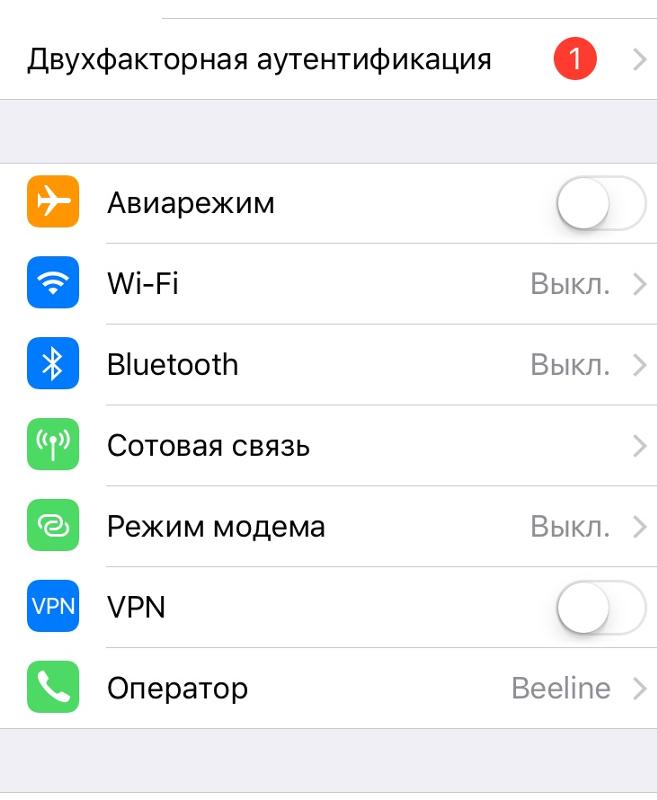
3. Должен ли я включить двухфакторную аутентификацию?
Apple настоятельно рекомендует включить двухфакторную аутентификацию для вашей учетной записи Apple, чтобы гарантировать, что неавторизованные пользователи не смогут получить доступ к учетной записи.
Обновлено 9 марта 2022 г./ Обновление для Apple ID
(Нажмите, чтобы оценить этот пост)
(2 голоса, среднее: 3.0 из 5)
- Главная >>
- Apple ID >>
- Нет возможности отключить двухфакторную аутентификацию Apple, что делать
Присоединяйтесь к обсуждению и поделитесь своим мнением здесь
Как получить код подтверждения Apple ID без телефона
Чем больше, тем лучше. Всегда ли это так? Конечно нет. Двухфакторная аутентификация, она же. 2FA — неоднозначная настройка на устройствах Apple. Apple заявляет, что двухфакторная аутентификация необходима для того, чтобы только владельцы Apple ID имели доступ к своим учетным записям и устройствам, в то время как многие пользователи жалуются, что этот метод безопасности вызывает неудобства. Apple ID недоступен, когда вы потеряли свой iPhone и не можете получить код подтверждения, даже если вы четко знаете пароль. Что больше всего критикуют, так это то, что вы не можете отключить двухфакторную аутентификацию, если она включена на постоянной основе.
Apple ID недоступен, когда вы потеряли свой iPhone и не можете получить код подтверждения, даже если вы четко знаете пароль. Что больше всего критикуют, так это то, что вы не можете отключить двухфакторную аутентификацию, если она включена на постоянной основе.
Советы : Теперь трудно (если не невозможно) отключить двухфакторную аутентификацию для Apple ID, если она была включена более двух недель. Чтобы узнать, как срочно получить код подтверждения без iPhone, перейдите к последней части этого руководства.
Двухфакторная аутентификация и двухэтапная проверка
Возможно, вы уже знакомы с этими двумя терминами, если вы являетесь давним пользователем Apple. Как один из самых радикальных практиков в области безопасности, Apple последовательно применила двухэтапную проверку и двухфакторную аутентификацию. Так что, по сути, это две разные вещи.
В качестве более старого метода безопасности двухэтапная проверка предлагалась с 2013 года. Когда двухэтапная проверка включена, пользователь должен подтвердить свою личность с помощью временного кода, отправленного на одно из доверенных устройств пользователя. Подтверждение требуется перед изменением учетной записи Apple ID или входом в iCloud, iMessage, FaceTime и т. д.
Когда двухэтапная проверка включена, пользователь должен подтвердить свою личность с помощью временного кода, отправленного на одно из доверенных устройств пользователя. Подтверждение требуется перед изменением учетной записи Apple ID или входом в iCloud, iMessage, FaceTime и т. д.
Двухфакторная аутентификация — это дополнительный уровень безопасности для учетных записей Apple. Это гарантирует, что доступ к учетной записи пользователя возможен только на доверенных устройствах или на других устройствах после завершения проверки с доверенного устройства или номера телефона. Другими словами, вам потребуется как пароль вашего Apple ID, так и код подтверждения, отправленный на ваше доверенное устройство, чтобы войти в новое устройство или браузер.
Если ваше устройство Apple работает под управлением iOS 11 (или более поздней версии) или macOS High Sierra, вы автоматически переключитесь с двухэтапного режима на двухфакторный. На самом деле, у Apple долгая история принудительного обновления ОС, в то время как многие люди спрашивают, как понизить версию iOS 13 до более ранних версий.
Предупреждение. Если двухфакторная аутентификация еще не настроена для вашего Apple ID, рекомендуется дважды подумать, прежде чем применять ее, так как это вызовет неудобства в различных аспектах, например, сделает невозможным восстановление данных iPhone. Если он уже включен и у вас есть проблема с ним, продолжайте читать, чтобы найти возможное решение.
Бесплатная загрузка для Windows Версия для Win Бесплатная загрузка для Mac Версия для Mac
Как настроить двухфакторную аутентификацию
Когда вы входите в систему на новом устройстве или в новом браузере, вам должно быть предложено включить двухфакторную аутентификацию. Если нет, вы можете выполнить приведенные ниже шаги, чтобы настроить двухфакторную аутентификацию на своем iPhone, iPad или iPod touch, но убедитесь, что вы полностью понимаете это и знаете, что вы не сможете отключить двухфакторную аутентификацию, как только она будет на.
- Перейдите в «Настройки» > /ваше имя/ > «Пароль и безопасность».

- Коснитесь Включить двухфакторную аутентификацию.
- Нажмите «Продолжить», а затем введите номер телефона, на который вы хотите получать коды подтверждения в текстовом сообщении или по телефону.
- Нажмите «Далее», а затем введите код, чтобы подтвердить свой номер телефона и включить двухфакторную аутентификацию.
Безопасность учетной записи, данных и устройства, безусловно, важна, но что, если она приносит в жертву удобство и свободу использования вашего Apple ID? Изображение вашего iPhone осталось дома, и вам нужно войти в свой iCloud, чтобы получить доступ к контактам на рабочем месте, но заблокированным двухфакторной аутентификацией. Как получить код подтверждения Apple ID без телефона? Это свело бы вас с ума.
Как отключить двухфакторную аутентификацию
Как упоминалось ранее, отключить двухфакторную аутентификацию для Apple ID в iPhone практически невозможно, но все же есть исключение. Если прошло две недели после включения двухфакторной аутентификации, могут помочь следующие шаги:
- В веб-браузере зайдите на iCloud.
 com и войдите в систему, используя свой Apple ID.
com и войдите в систему, используя свой Apple ID. - Убедитесь, что в разделе «Безопасность» указано, что «Двухфакторная проверка» включена.
- Нажмите «Изменить».
- Нажмите «Отключить двухфакторную проверку» > «Продолжить».
Весьма возможно, что окно будет закрыто, поскольку Apple не хочет оставлять пробелов. Стоит отметить, что пользователи не могут даже обойти двухфакторную аутентификацию, выйдя из своей учетной записи Apple. Некоторые пользователи iPhone готовы перезагрузить свои устройства, чтобы удалить его (по любым причинам обязательно сделайте резервную копию iPhone на ПК, прежде чем делать это). 2FA теперь работает раз и навсегда.
Как получить код подтверждения Apple ID без телефона тремя способами
Здесь речь идет об iPhone, который вы обычно используете для текстовых сообщений и телефонных звонков. Многих впечатляет, что на такой телефон код подтверждения всегда приходит в виде СМС или телефонного звонка, но это не так.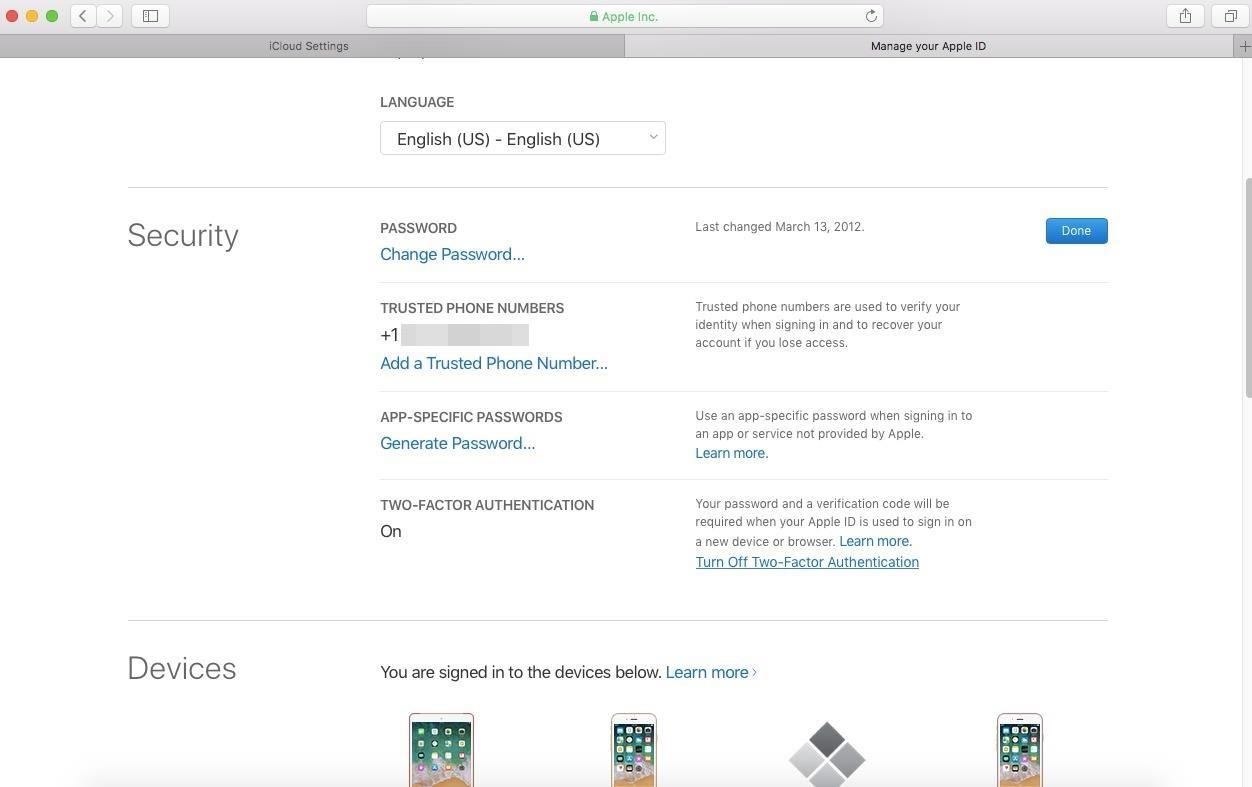 Вы можете получить проверочный код Apple ID на все доверенные устройства и телефонные номера.
Вы можете получить проверочный код Apple ID на все доверенные устройства и телефонные номера.
Часть 1. Что такое доверенные устройства и доверенные телефонные номера?
Доверенные устройства : После успешной настройки двухфакторной аутентификации все устройства, включая Mac, iPhone и iPad, на которых выполнен вход в одну и ту же учетную запись Apple, автоматически становятся доверенными устройствами. На этих доверенных устройствах вы можете получить проверочный код для входа в новое устройство или браузер или для доступа к своей учетной записи на сайте Apple ID.
Доверенные номера телефонов : При регистрации в двухфакторной аутентификации для проверки требуется как минимум один доверенный номер телефона. Однако вы можете подтвердить дополнительный номер телефона, используемый вами или кем-то, кому вы доверяете. Если у вас нет доступа к вашему основному номеру, дополнительный доверенный номер телефона получит код подтверждения для вашего входа в систему.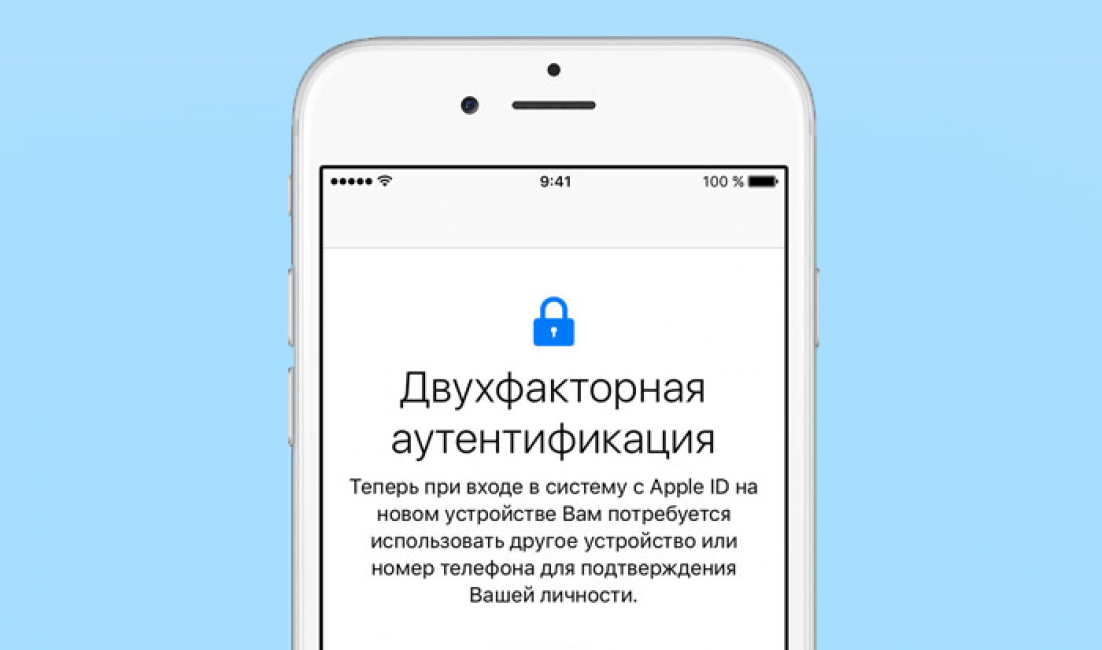 Вы можете посетить appleid.apple.com, войти в свой Apple ID, а затем нажать «Изменить» в раздел для добавления номера телефона. Очевидно, вы должны сделать это, прежде чем вы не сможете получить доступ к своему Apple ID.
Вы можете посетить appleid.apple.com, войти в свой Apple ID, а затем нажать «Изменить» в раздел для добавления номера телефона. Очевидно, вы должны сделать это, прежде чем вы не сможете получить доступ к своему Apple ID.
Надежные устройства и телефонные номера дают нам больше возможностей при утере вашего iPhone с SIM-картой, хотя это еще не гарантируется на 100%. Ниже приведены обходные пути, которые вы можете попробовать, чтобы получить код подтверждения Apple ID без iPhone.
Часть 2. Три способа получить код подтверждения Apple ID без использования телефона
а) Используйте код, отображаемый на вашем доверенном устройстве
Если ваше доверенное устройство работает под управлением iOS 9 и выше, OS X El Capitan и выше, iPadOS 13 и более поздней версии или watchOS 6 и более поздней версии код подтверждения автоматически отображается на экранах ваших доверенных устройств.
- Войдите в систему, используя свой Apple ID и пароль на новом устройстве или в новом браузере.

- Найдите уведомление о входе на любом из ваших доверенных устройств.
- Нажмите «Разрешить», чтобы получить код подтверждения.
- Введите код подтверждения на другом устройстве, чтобы завершить вход.
Это работает, когда рядом с вами есть iPad, iWatch или Mac, но нет вашего iPhone.
2) Получите код из настроек на доверенном устройстве
Если код не отображается автоматически на доверенном устройстве по каким-то причинам, например, из-за того, что он не в сети, вы также можете получить код из настроек на доверенном iPhone, iPad , iPod touch или Mac.
С доверенного iPhone, iPad или iPod touch:
- Перейдите в «Настройки» > [ваше имя].
- Нажмите «Пароль и безопасность» > «Получить код подтверждения».
Если ваше устройство находится в автономном режиме, появится сообщение «Сведения об учетной записи недоступны». Нажмите Получить код подтверждения.
С доверенного Mac:
- Перейдите в меню Apple > «Системные настройки», затем щелкните Apple ID.

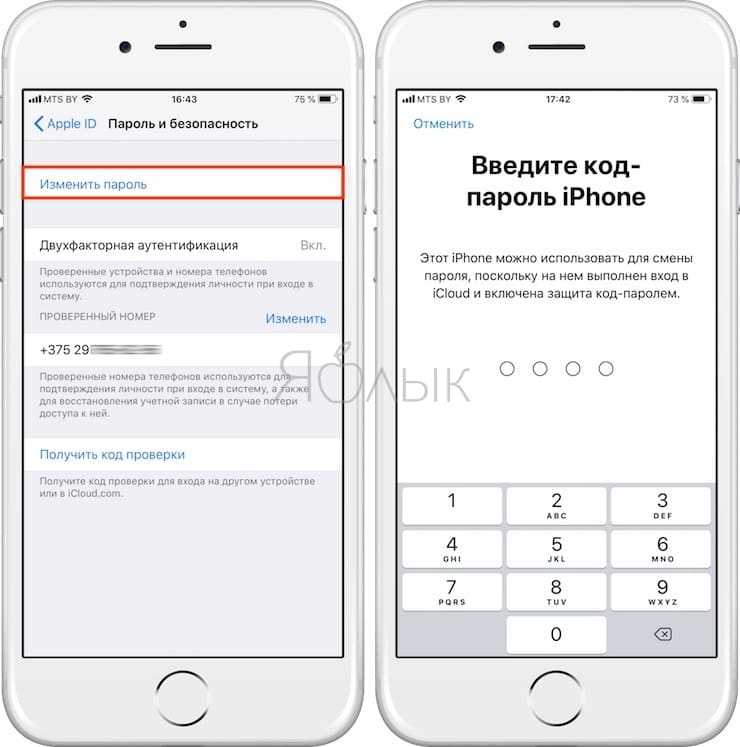

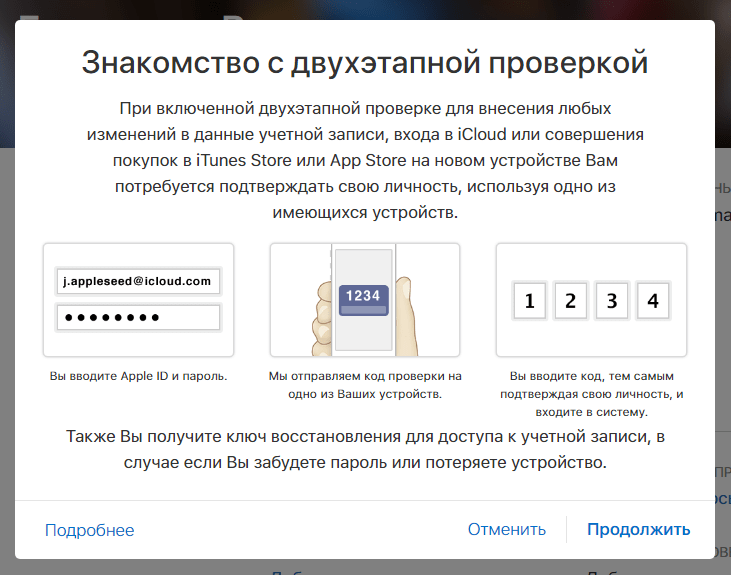 Альтернативный вариант — перейдите на вкладку «Безопасность» и выберите способ входа «Яндекс-ключ».
Альтернативный вариант — перейдите на вкладку «Безопасность» и выберите способ входа «Яндекс-ключ».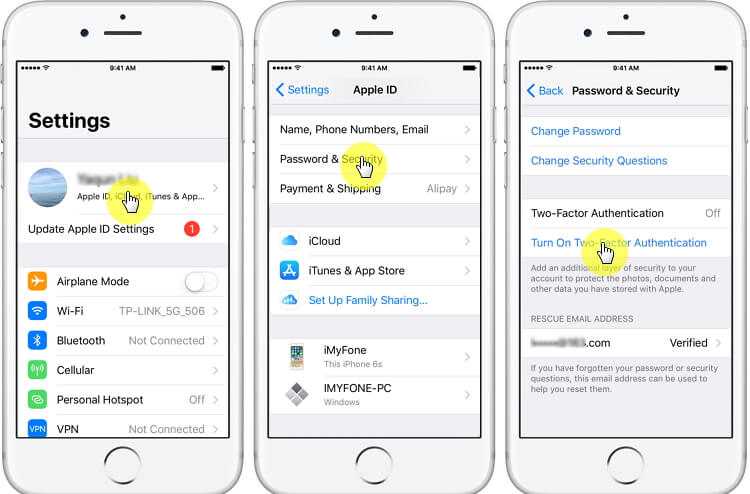 Этот способ более трудоемкий, чем первый, и особого практического смысла в нем нет: когда вы включаете подтверждение через смс, система присылает вам десять одноразовых кодов на всякий случай. Можно не тратить лишнее время и не ставить приложение для генерации кодов, если оно вам не нужно.
Этот способ более трудоемкий, чем первый, и особого практического смысла в нем нет: когда вы включаете подтверждение через смс, система присылает вам десять одноразовых кодов на всякий случай. Можно не тратить лишнее время и не ставить приложение для генерации кодов, если оно вам не нужно.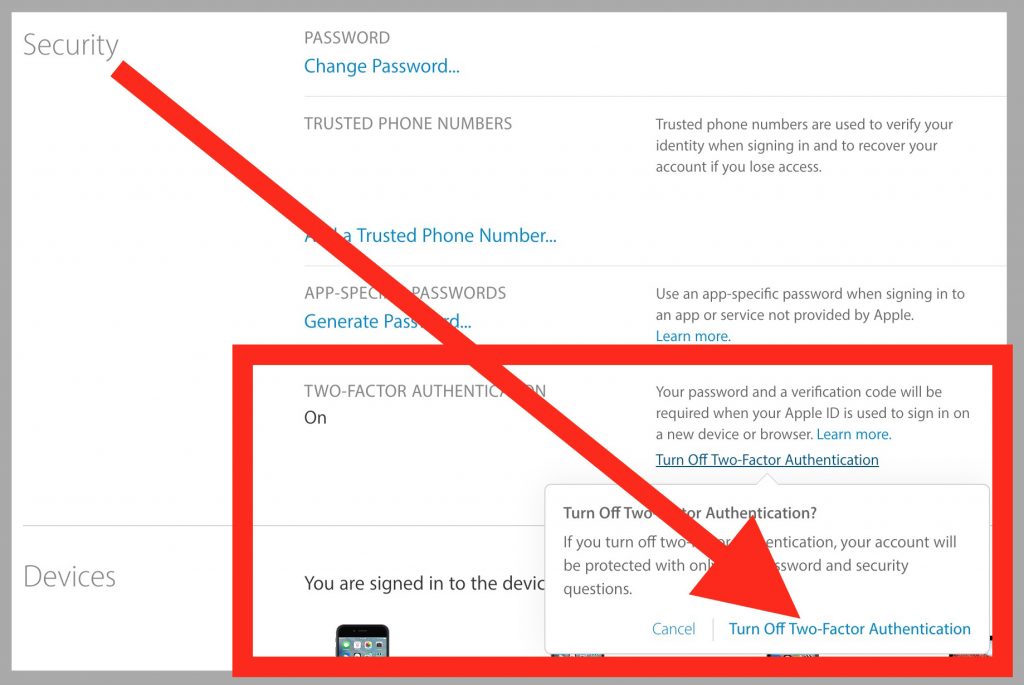 В этом случае вам дадут еще и список резервных одноразовых кодов на случай, если телефон потеряется или его украдут.
В этом случае вам дадут еще и список резервных одноразовых кодов на случай, если телефон потеряется или его украдут.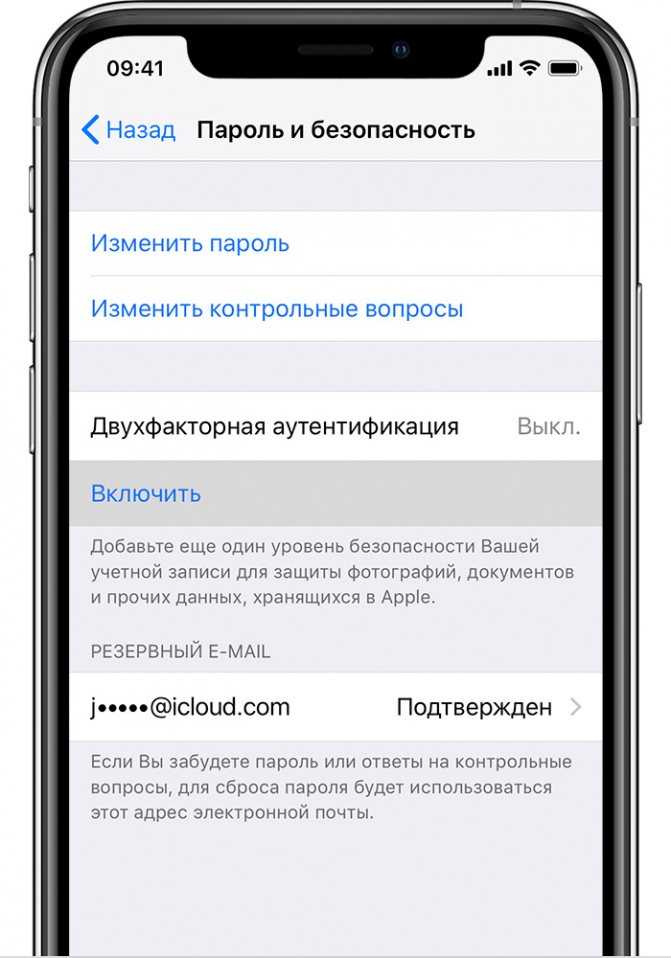
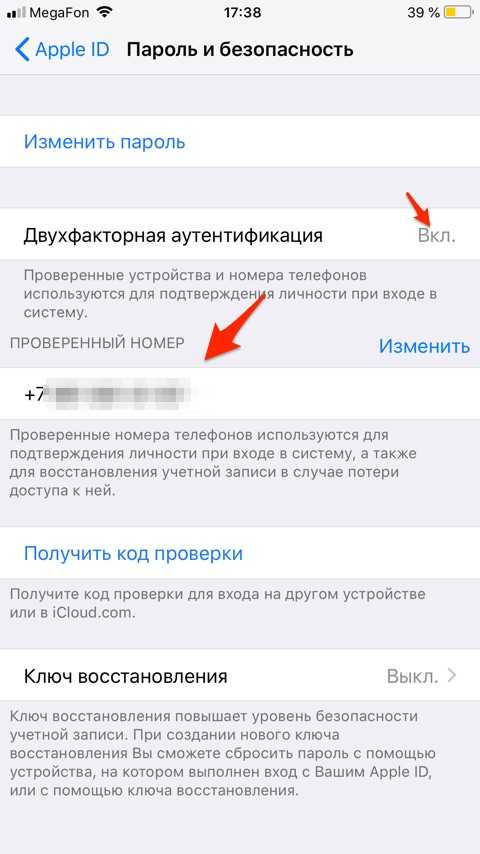
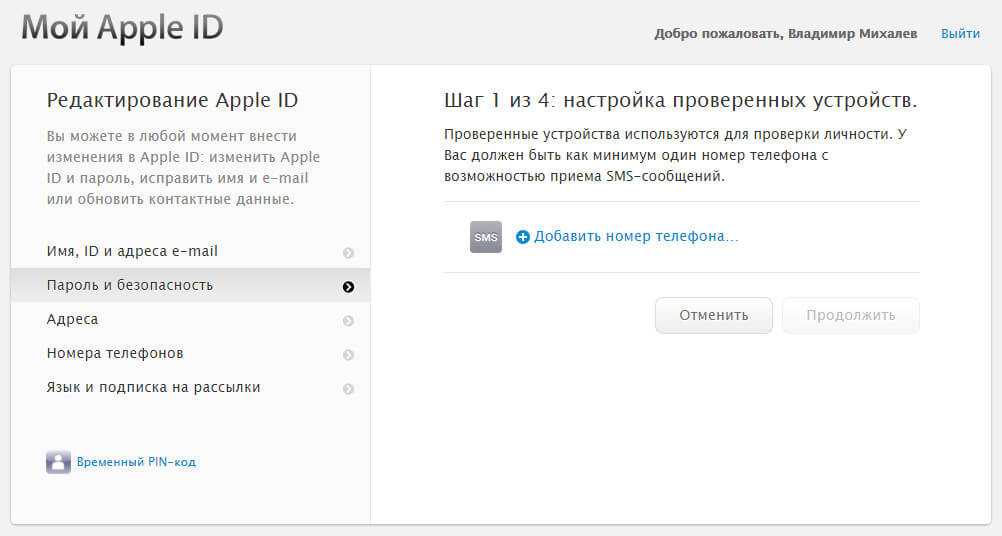

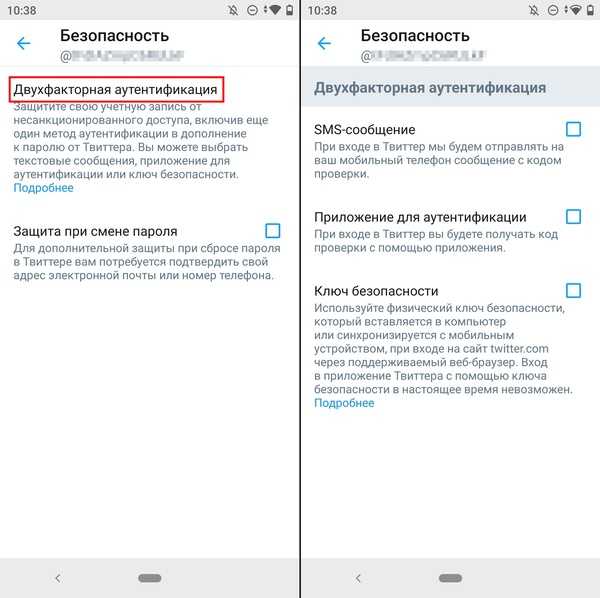
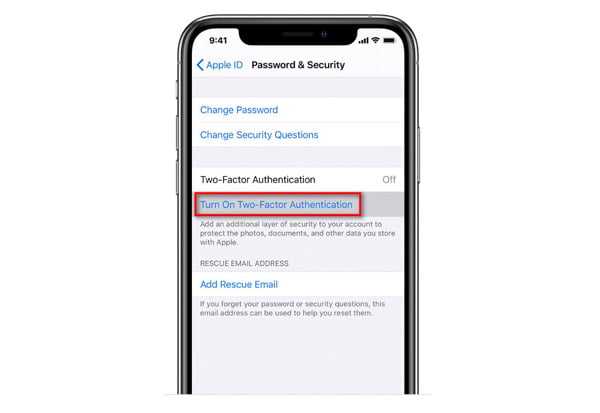 При необходимости выполните вход.
При необходимости выполните вход.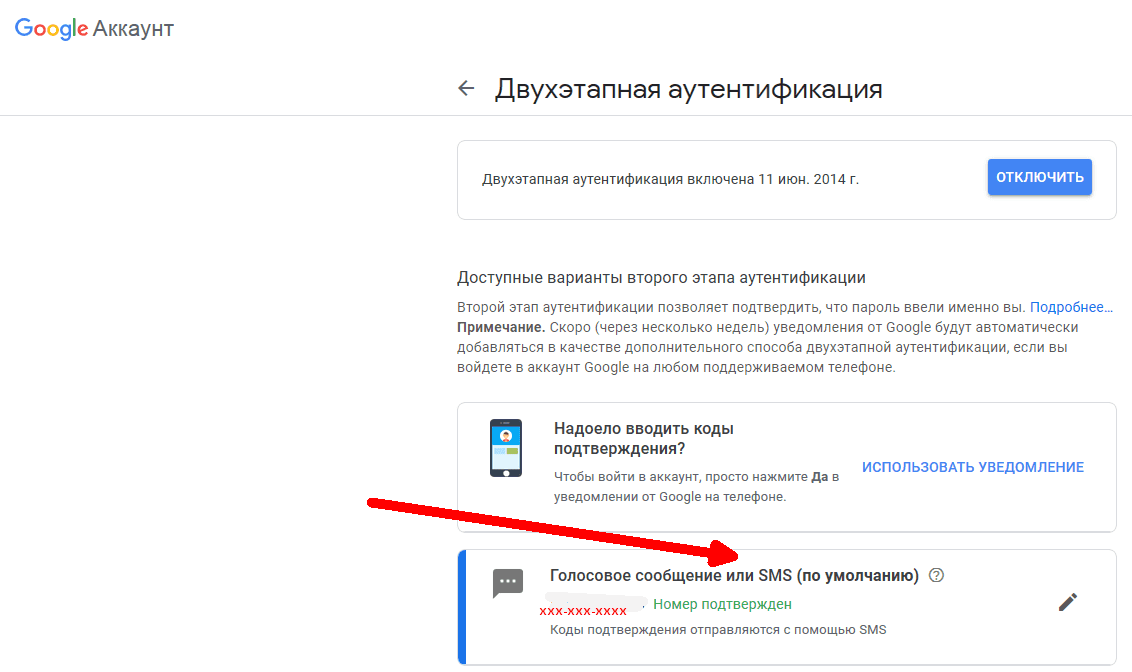 apple.com. Перейдите в раздел Безопасность. Затем нажмите « Изменить», если вы используете браузер рабочего стола.
apple.com. Перейдите в раздел Безопасность. Затем нажмите « Изменить», если вы используете браузер рабочего стола.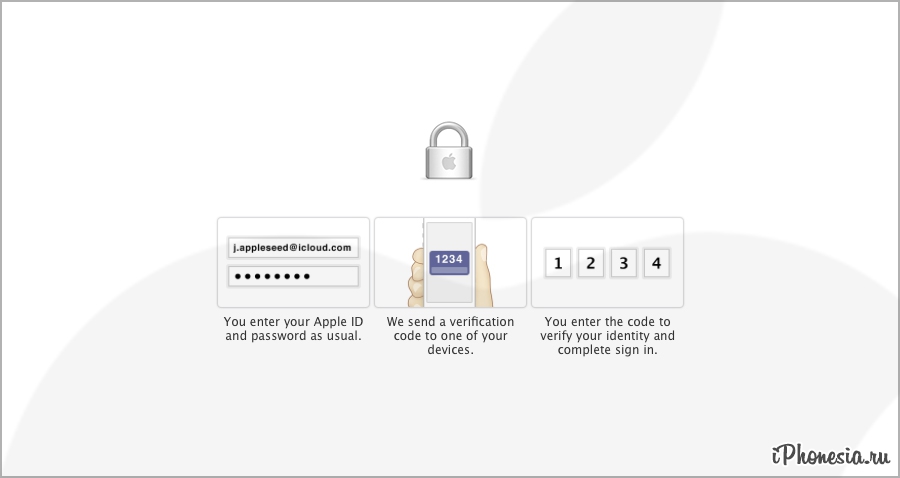


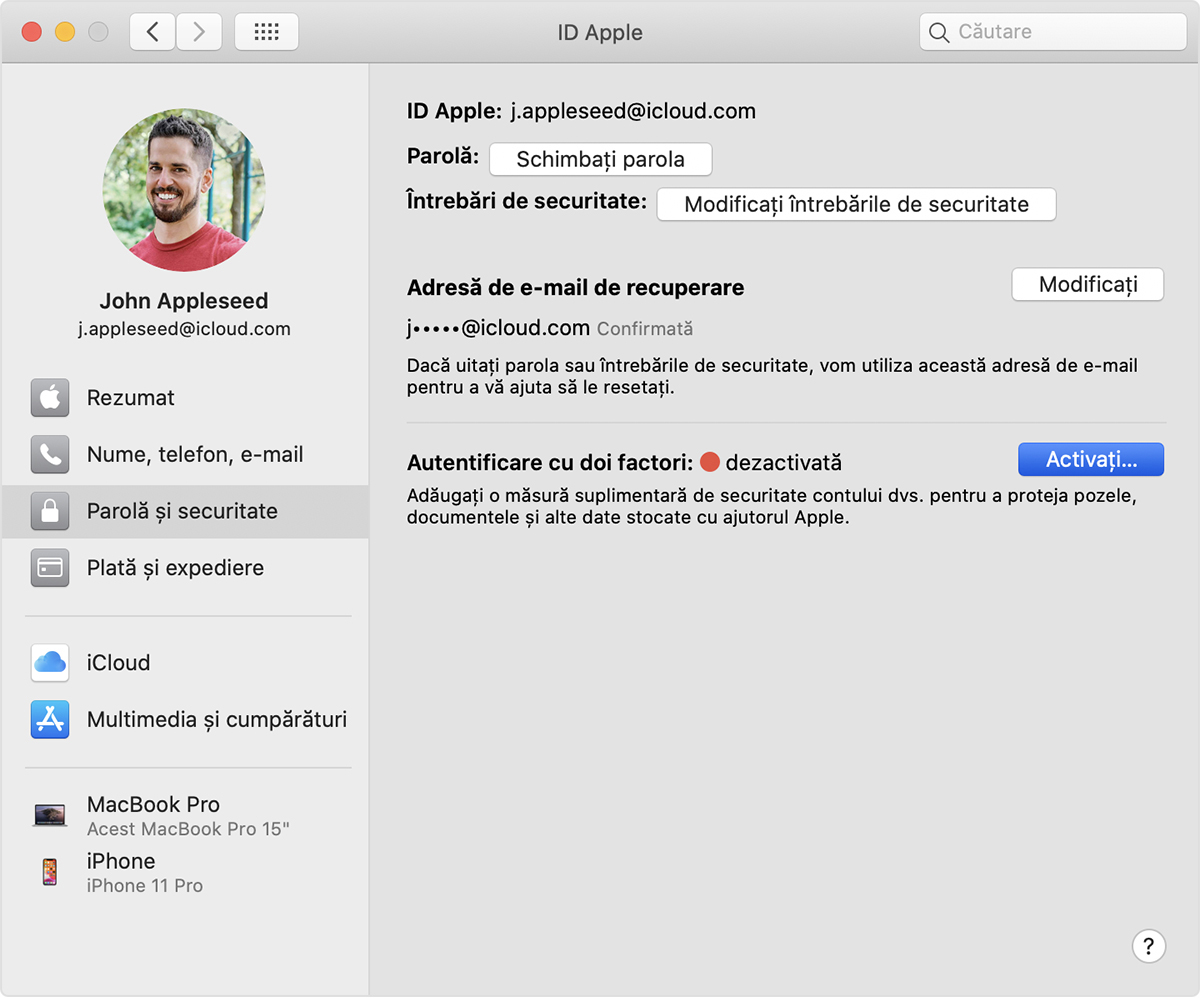 com и войдите в систему, используя свой Apple ID.
com и войдите в систему, используя свой Apple ID.